etudiant.campusen.sn 2025-2026: Bourses sociales : la procédure à suivre
etudiant.campusen.sn 2025-2026: Bourses sociales : la procédure à suivre.
etudiant.campusen.sn 2025-2026: Bourses sociales : la procédure à suivre. Télécharger le guide bourse sociale · Tutoriel bourse sociale. Veuillez-vous connecter pour continuer.
Dans le cadre de l’amélioration du dispositif de réception et de traitement des demandes de bourses sociales, le Ministère de l’Enseignement supérieur, de la Recherche et de l’Innovation a mis en place la plateforme électronique https://etudiant.campusen.sn/.
Le Ministére invite en conséquence tous les bacheliers inscrits dans les universités et ne bénéficiant pas d’une bourse pédagogique, à se rendre sur la plateforme pour procéder au dépôt de leur dossier.

Pour s’inscrire sur la plateforme, vous devrez disposer au préalable d’une adresse électronique valide où toutes les notifications vous seront envoyées. Campusen orientation des nouveaux bacheliers 2025-2026.
L’inscription se déroule en deux étapes :
Première étape : création d’un compte
La création d’un compte et la première authentification se déroulent comme suit :
1. Allez d’abord sur le site http://etudiant.campusen.sn

2. Formulaire de création de compte
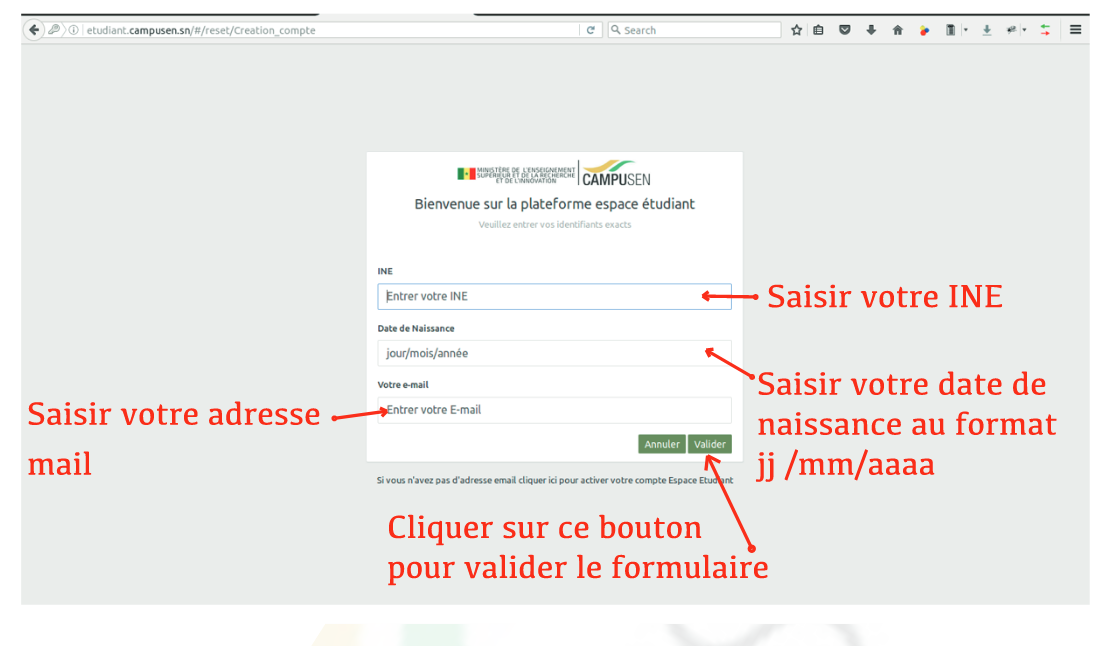
3. L’écran de validation apparaît et vous demande de consulter votre boite mail afin d’activer votre compte.
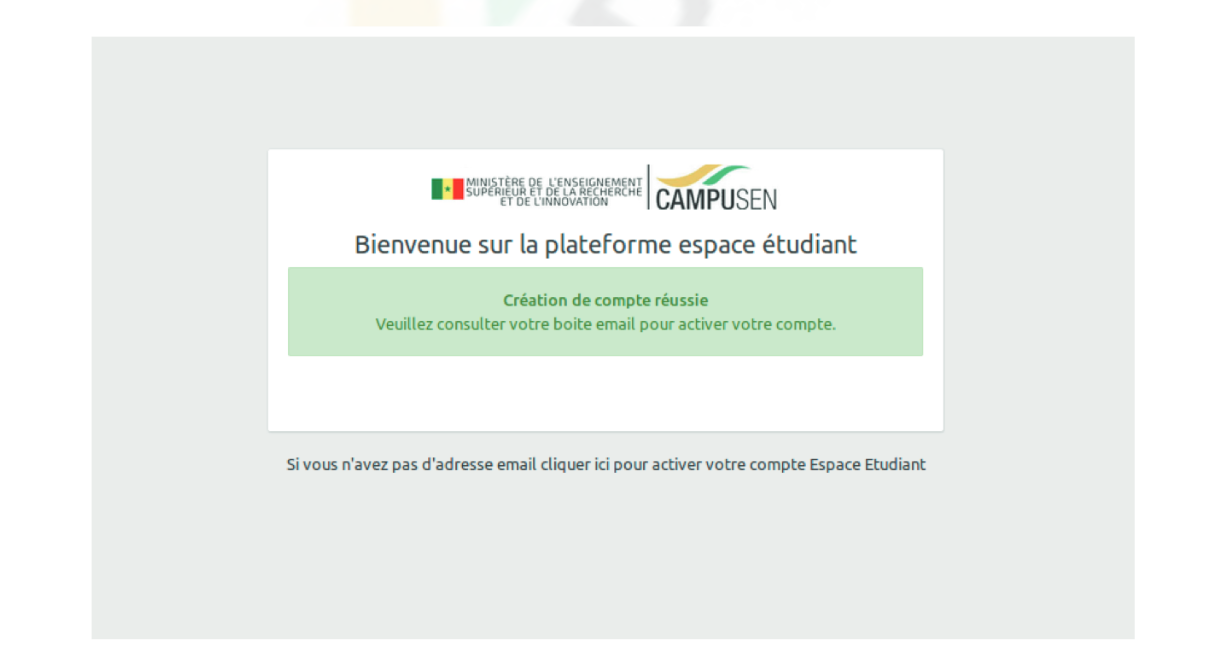
4. Connectez-vous a votre boite email saisie au début du processus.
Une fois au niveau de votre boite de réception, cliquez sur le mail Campusen que vous venez de recevoir. Il se peut que le mail soit au niveau de vos Notifications si vous avez une adresse Gmail. Vérifiez également vos Spams.
Le mail contient un lien de confirmation avec vos paramètres de connexion : Identifiant National de l’Etudiant (INE) et Mot de passe (provisoire). Kamerpower.com
Vous obtiendrez l’écran suivant :
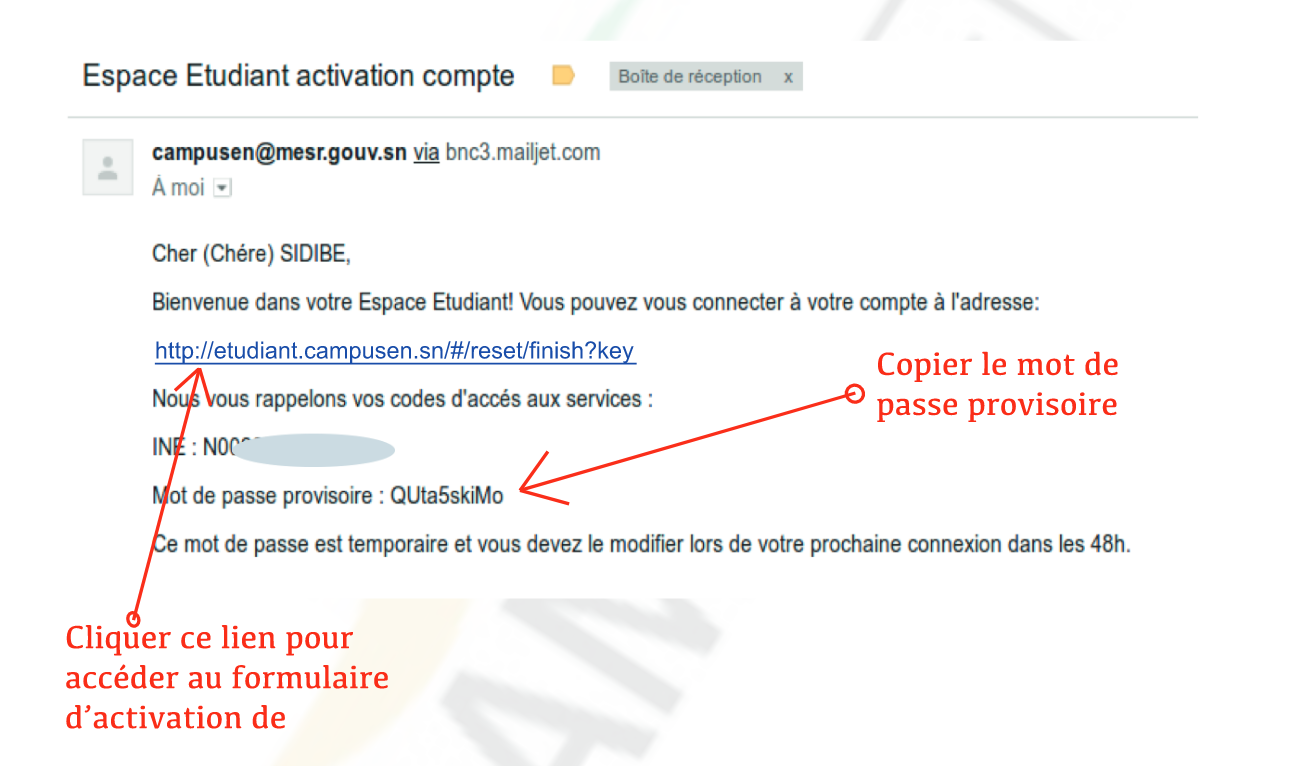
5. Copier le mot de passe provisoire et cliquer sur le lien d’activation
6. Le formulaire d’activation de compte suivant apparaît :
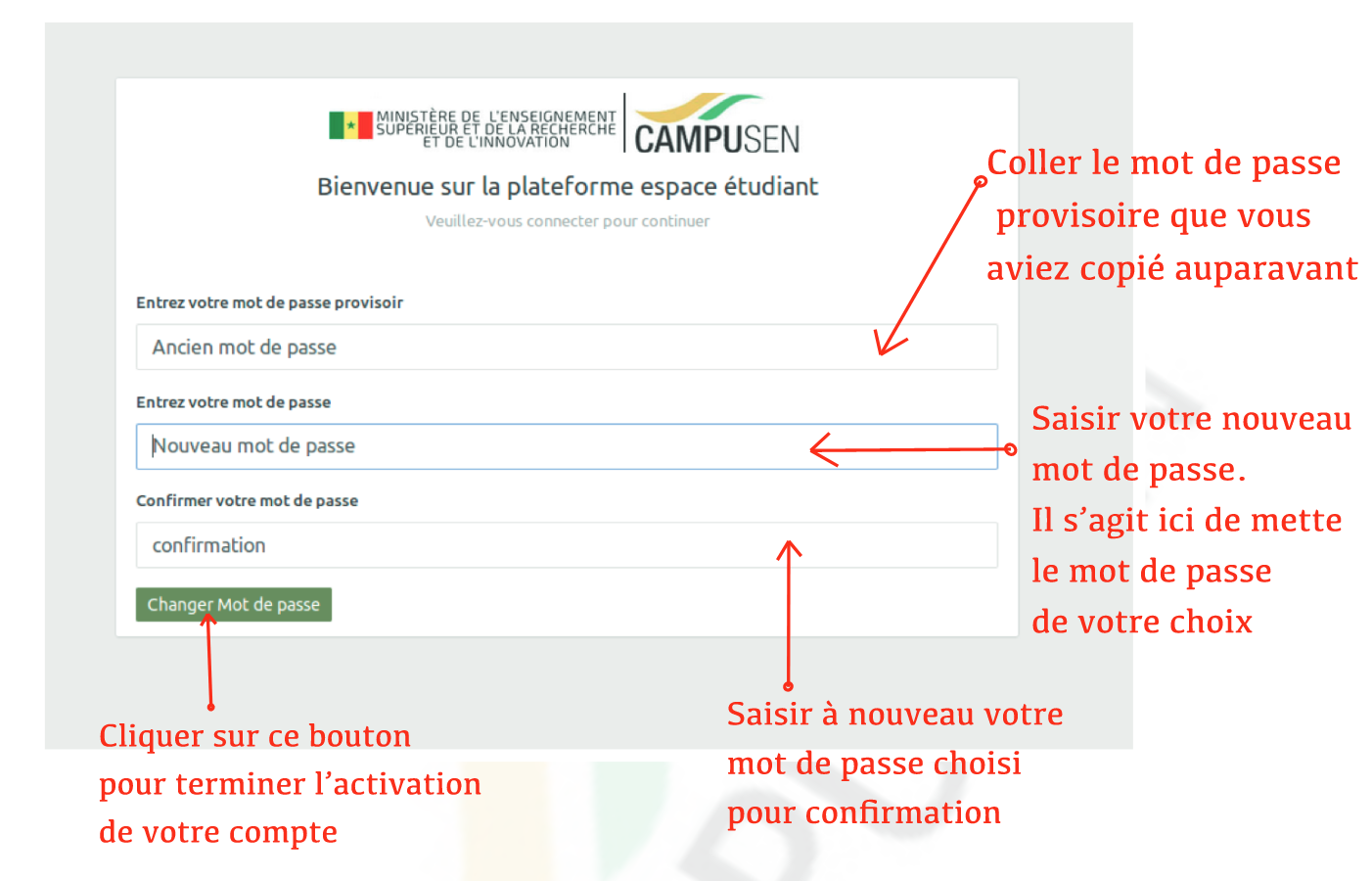
7. Coller le mot de passe copié dans le champ « Ancien mot de passe ».
8. Saisir votre nouveau mot de passe dans le champ « Nouveau mot de passe ».
9. Saisir le même mot de passe précédemment saisi, dans le champ « Confirmation ».
10. Cliquer sur « Changer Mot de passe »
A la fin de votre validation, vous avez l’écran de « Validation réussie » qui apparaît et qui vous demande de vous authentifier.
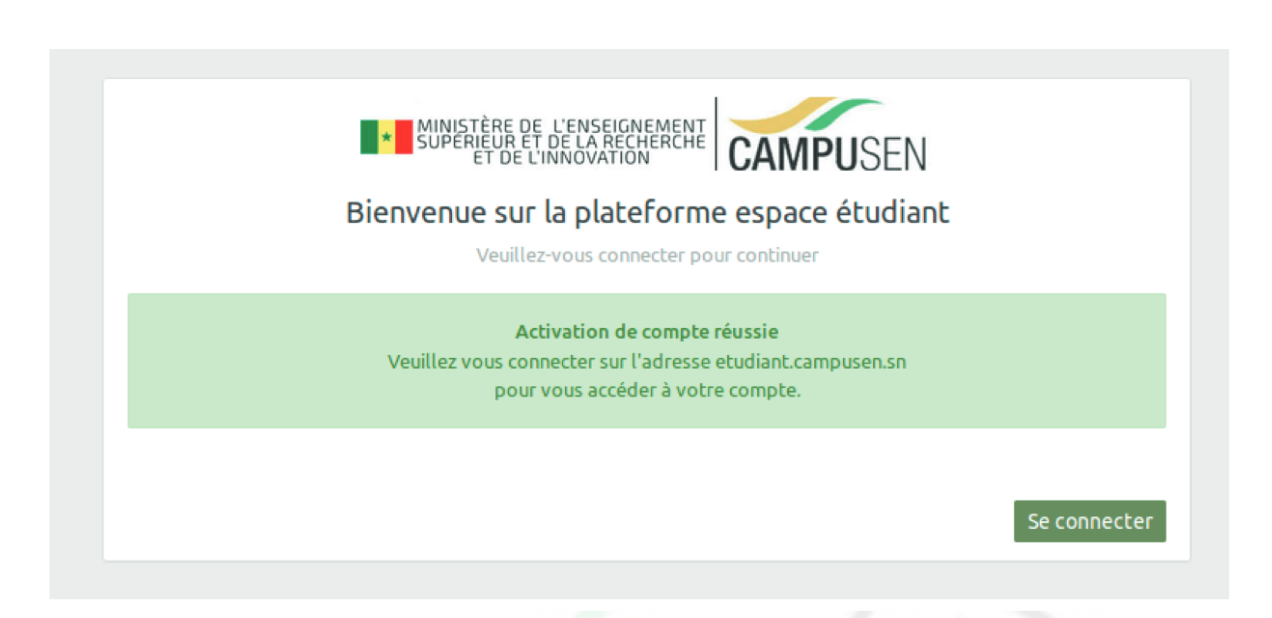
Vous venez ainsi de créer et d’activer votre compte.
FAQs – etudiant.campusen.sn : Bourses sociales : la procédure à suivre
Pourquoi je ne suis pas autorisé à créer un compte Campusen ?
Vous n’avez pas encore activé votre compte, vérifiez que le numéro de table et la date de naissance sont corrects (section « Ouvrir un compte). Vous avez déjà activé votre compte, assurez-vous d’utiliser l’INE et le mot de passe qui se trouvent dans le dernier mail reçu (Section « Accéder à mon compte »).
Comment faire une demande d’orientation ?
Remplir une demande sur la plateforme campusen.sn. suivre votre demande, attendre la publication des listes par la Ministère. Accomplir les démarches afférentes à l’inscription.
Comment savoir si vous êtes orienté Campusen ?
our vérifier, rendez-vous sur http://orientation.campusen.sn/formations/orientes et faites entrer votre INE sur la case prévue à cette effet. si vous voyez 2 OUI alignés, vous êtes orienté.
Comment creer un compte sur Campusen ?
Pour la Création de votre compte Campusen. Pour cela : Rendez-vous sur le site www.campusen.sn. et cliquez sur le menu « Orientation » Ensuite cliquez sur l’image du dossier « Ouvrir ou créer mon compte » Indiquez vos identifiants du baccalauréat : Numéro de table, date de naissance et année du baccalauréat.
etudiant.campusen.sn 2024-2025: Bourses sociales : la procédure à suivre
Deuxième étape : Dépôt de dossier
11. Cliquez sur le bouton « Se connecter ».
12. L’écran de login ci-dessous apparaît :

13. Saisir votre INE.
14. Saisir votre Mot de passe.
15.Cliquer sur le bouton vert « Connexion » afin de vous authentifier.
L’écran d’accueil pour postuler se présente comme suit :
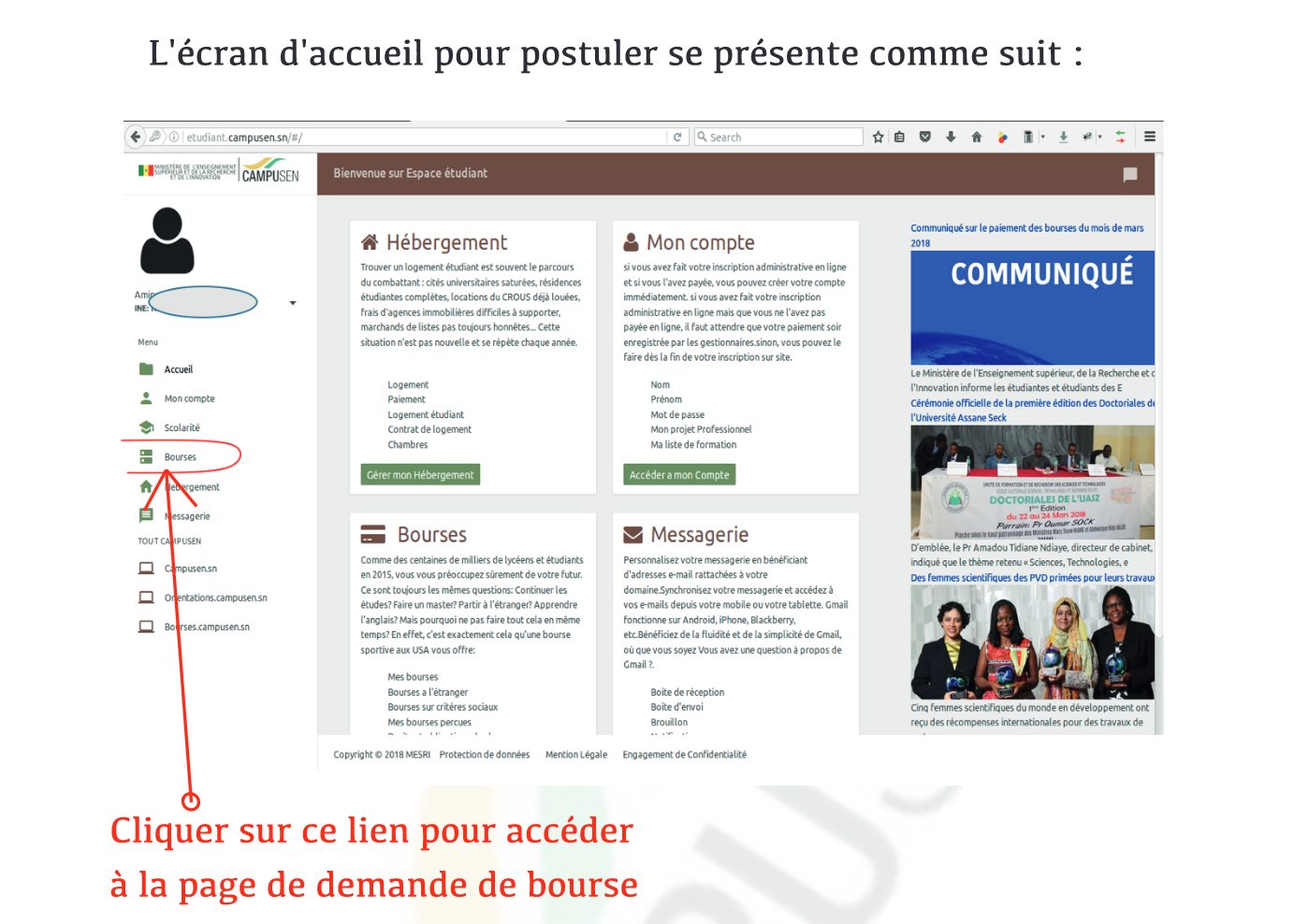
16. Cliquer sur le lien « Bourses » à gauche pour accéder à la page de demande de bourse sociale.
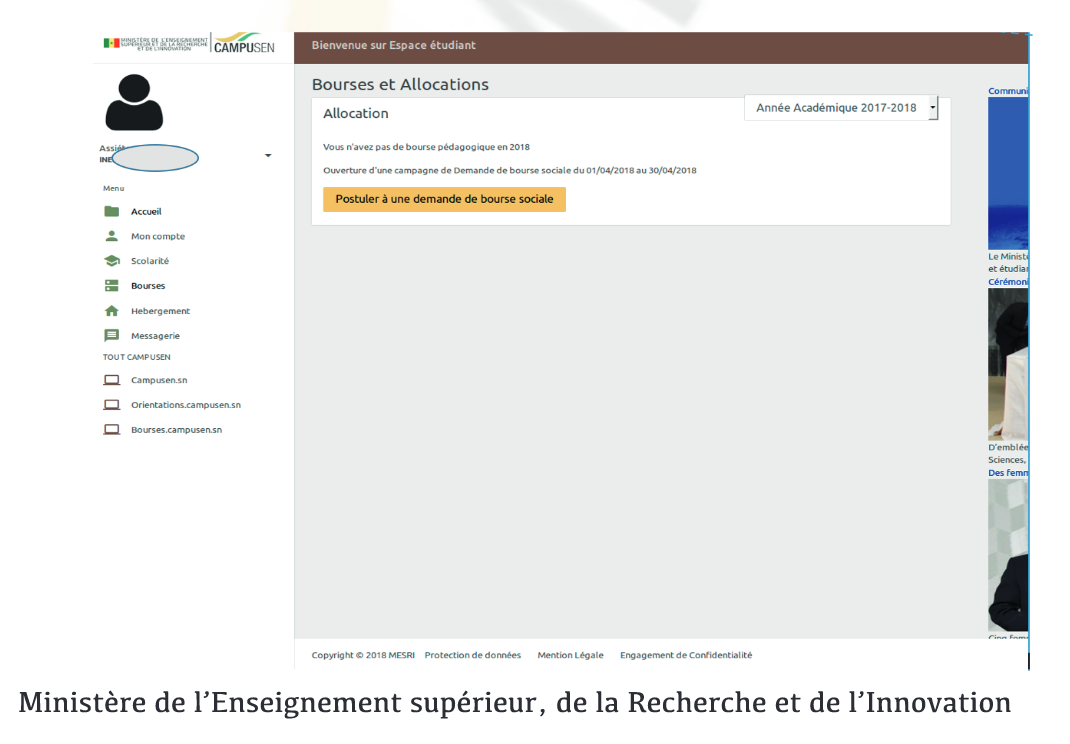
17. Ensuite cliquez sur le bouton jaune.
« Postuler à une demande de bourse sociale » qui vous permettra d’afficher le formulaire de demande de bourse sociale.
18. Formulaire demande de bourse sociale.
Remarques :
- Seules les parties encerclées en rouge sont a remplir.
- Pour la situation sociale, vous pouvez cochez 1 ou plusieurs cases. Toutefois, pour chaque case cochée, vous devez fournir la pièce justificative demandée.
- La capacité du fichier ne doit pas dépasser 2 Mo.
- Le fichier doit être au format image ou .pdf
19. Une fois que vous cliquez sur le bouton « Envoyer », vous verrez apparaitre un bouton vert sur votre page de demande de bourse. Cela signifie que votre demande a été bien validée et enregistrée. Kamerpower.com
21. Fiche récapitulative de la demande.
22. Apres traitement de votre candidature en cas de succés ou si aviez déja une bourse pédagogique pour cette année, votre page demande de bourse se présentera.
23. Après traitement de votre candidature en cas d’échec, votre page demande de bourse se présentera.
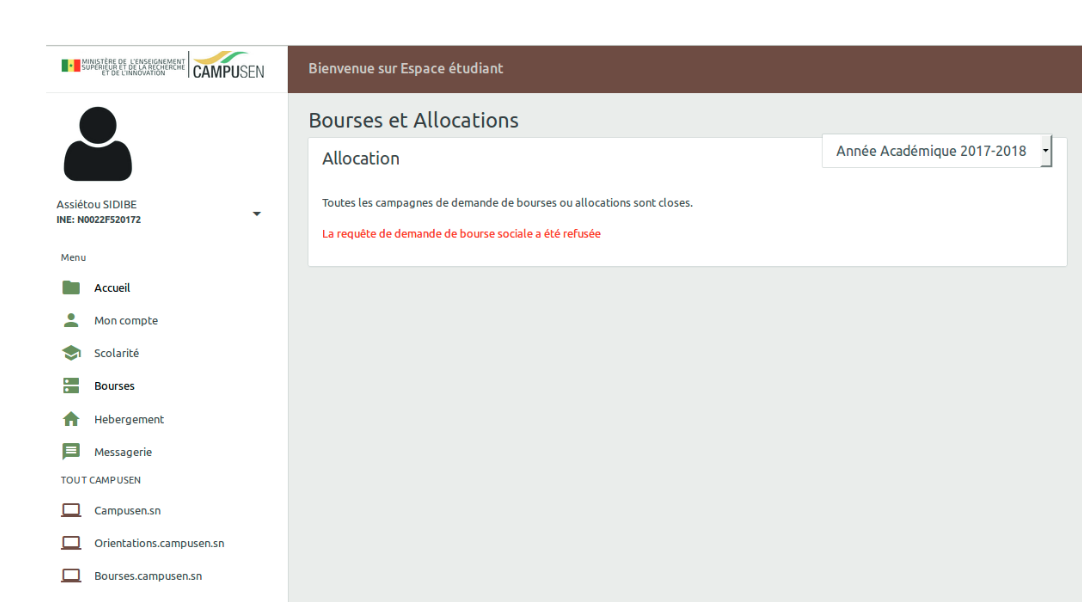
Recommandation
- Comment récupérer son compte CAMPUSEN.sn ?
- Ouverture Inscription – plateforme Campusen pour l’orientation Nouveaux Bacheliers
- Comment savoir si vous êtes orienté ? Campusen Bacheliers
- Procédure d’inscription sur campusen.sn – CAMPUSEN – Orientations
Je veux un aide
Je ne parviens pas à recevoir mon bourse depuis deux mois
J’ai besoin d’aide parce que j’arrive pas à activer mon compte campusen pour les demandes d’aide sociale
Bonjour monsieur. Comment les étudiants qui poursuivent les études au maroc pour l’année 2021/2022 vont obtenir des bourses pédagogiques ou sociale ?
Bonjour dans le cadre des inscriptions ,j’ai beaucoup essayé mais je n’arrive pas à accéder dans le site
Je suis tres interresseret je compte vraiement sur vous pour pouvoir satisfaire les depenses de mes etudes
Comment peut-on faire pour en tirer des informations pour en avoir plus
Svp J’ai pas à accéder au serveur
Moi aussi
jai un probleme a entrer sur mon compte aidez moi svp
bonsoir
dans le cadre des inscription des bourses sociale, j’ai beaucoup essayer a m’inscrire en Ligne mais le serveur ne repond pas .
pour des justificatifs; je me suis dite de Vous laisser un message pour que ultérieurement je puisse me présenter avec ce message comme justificatifs.
merci
bonjors j arrive toujours pas a valider mon compte
Moi aussi j’ai des problèmes pour accéder au site de étudiant campus.
je vous prie de me renseigner sur ma boite mail une fois rétablit : sidiniang99@gmail.com
bonsoir moi j’arrive toujours pas a accédé sur le site aidez moi s’il vous plait
Bonjours, en faite j’ai du mal à changer le mot de passe provisoire reçu.
On m’écrit toujours veillez vérifier votre mot de passe.